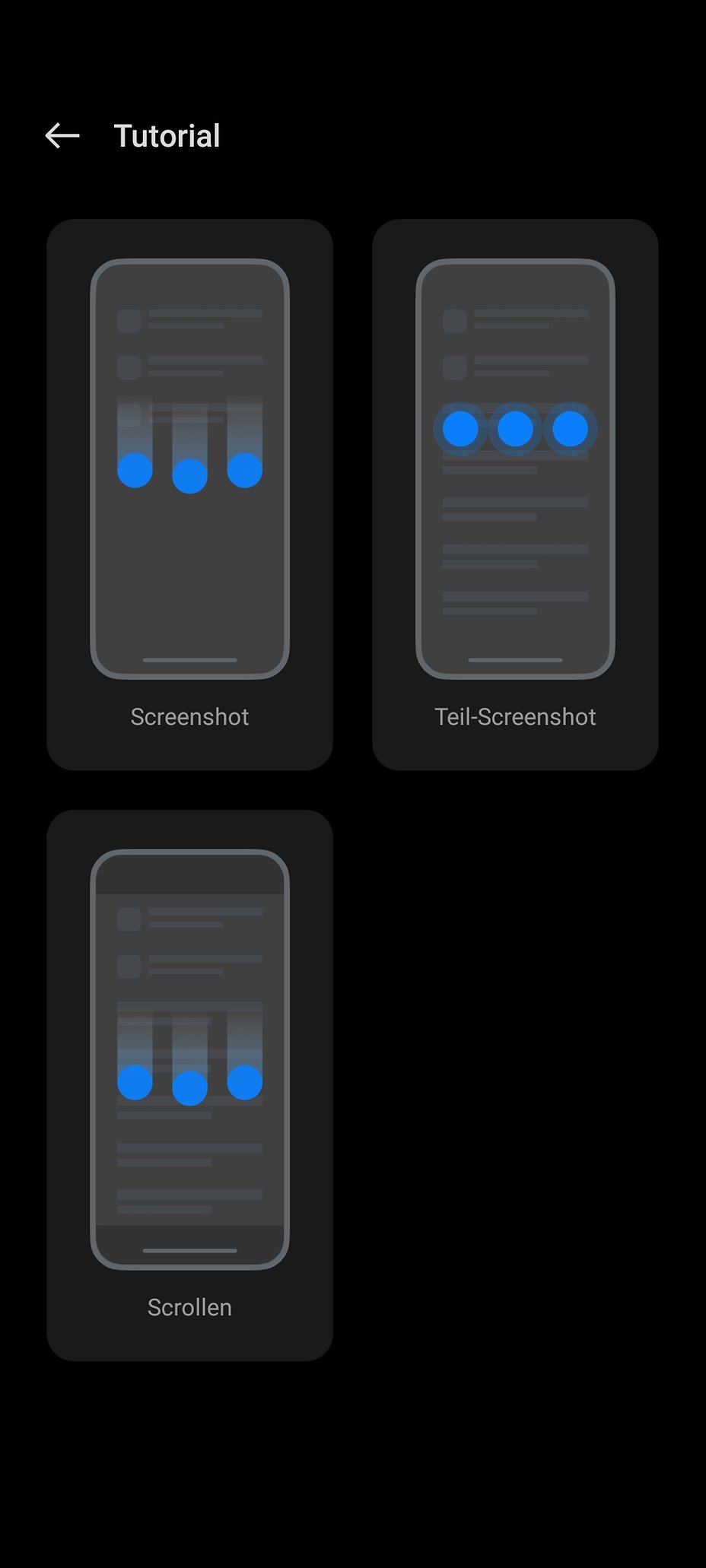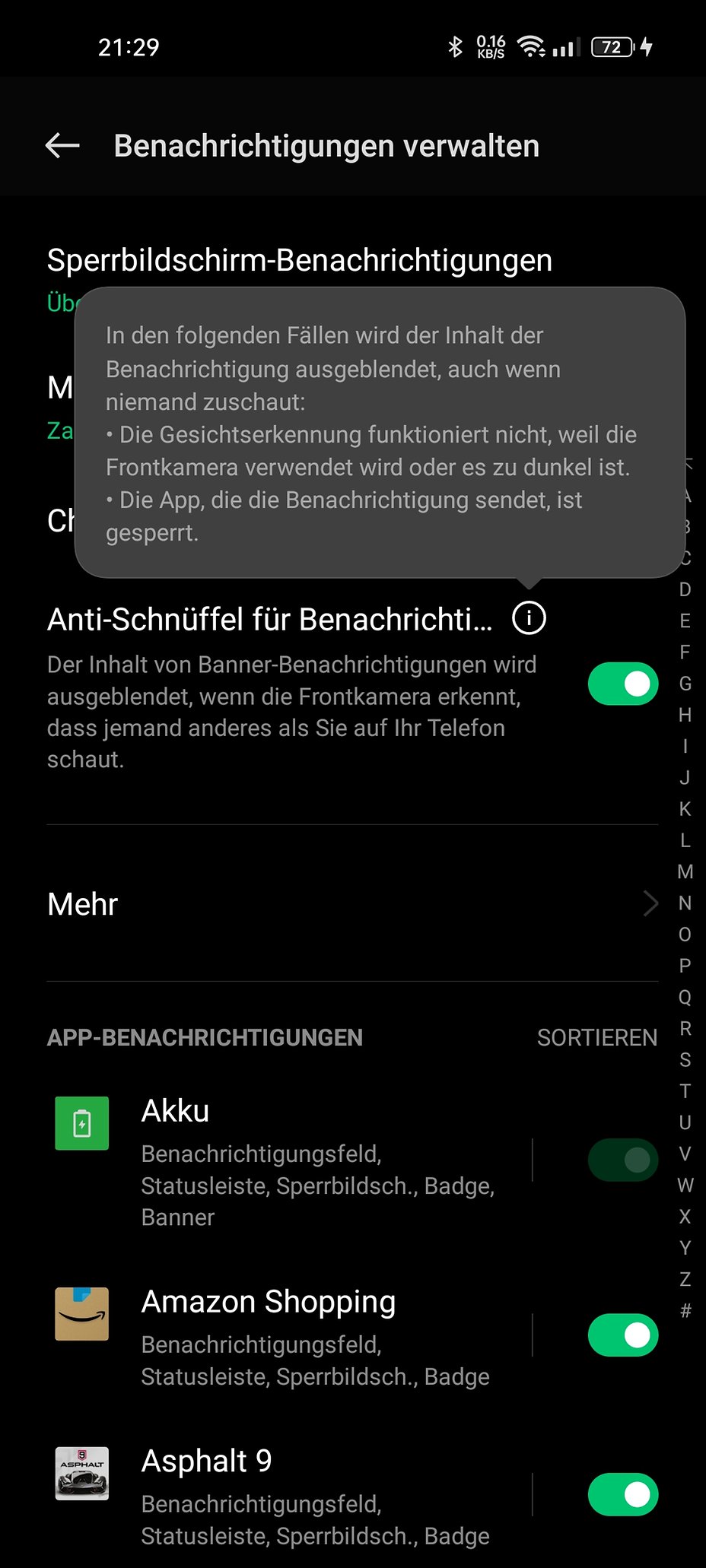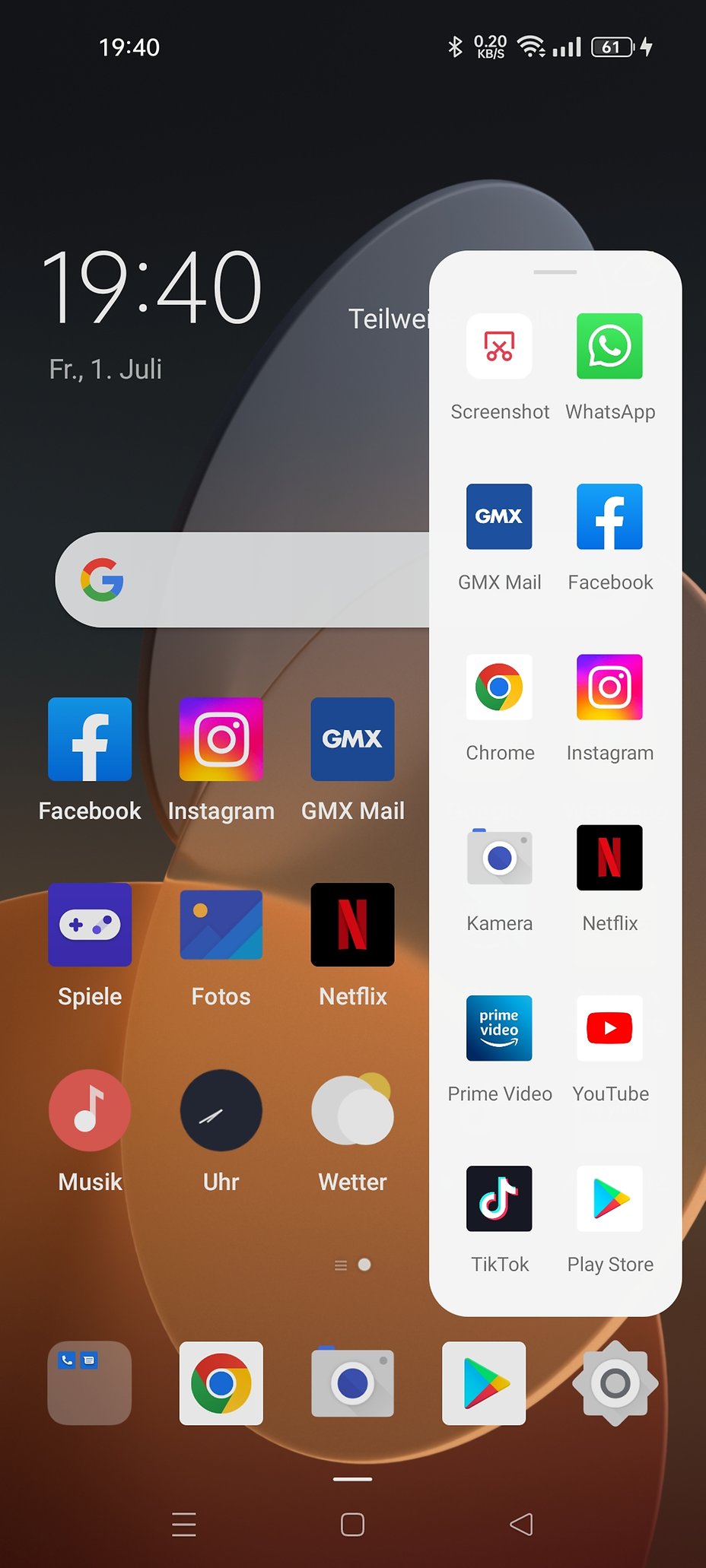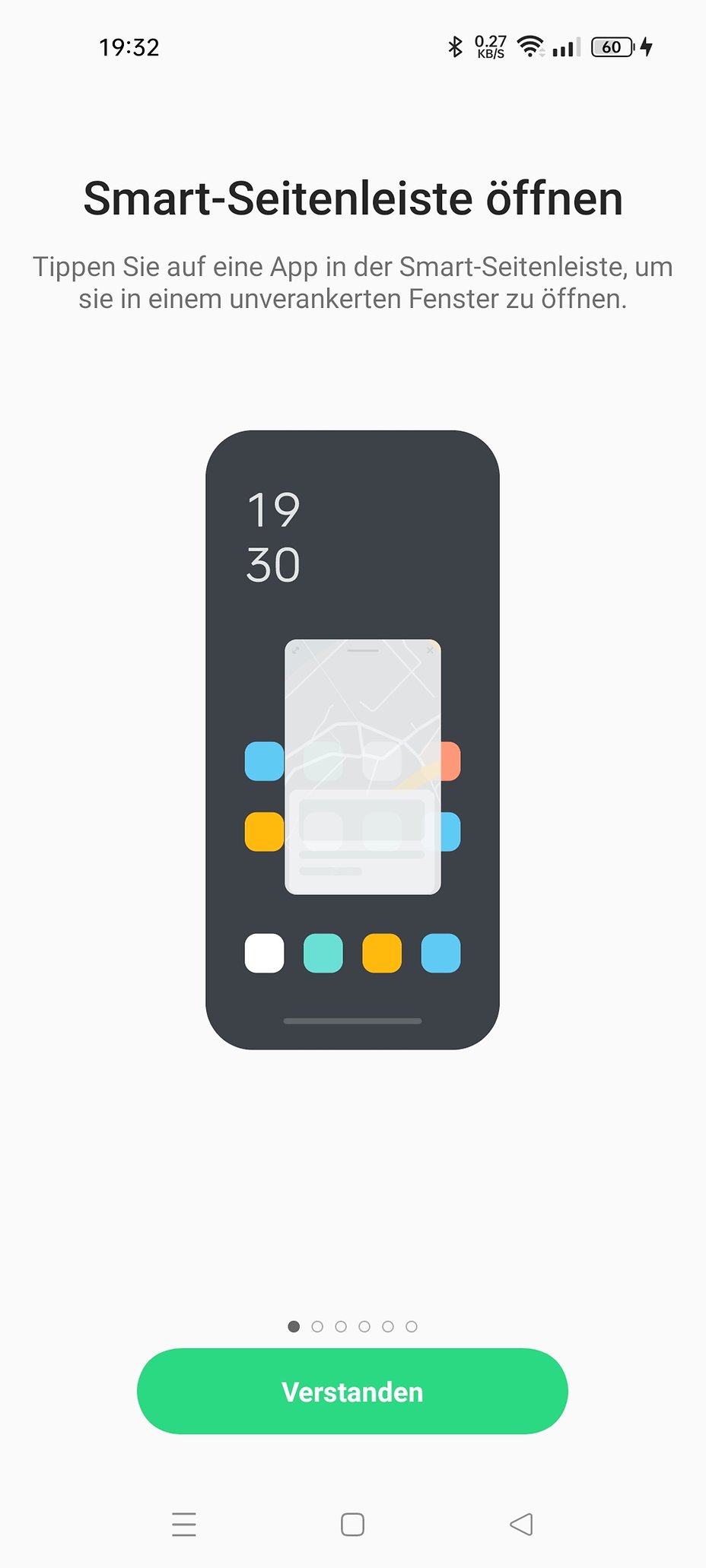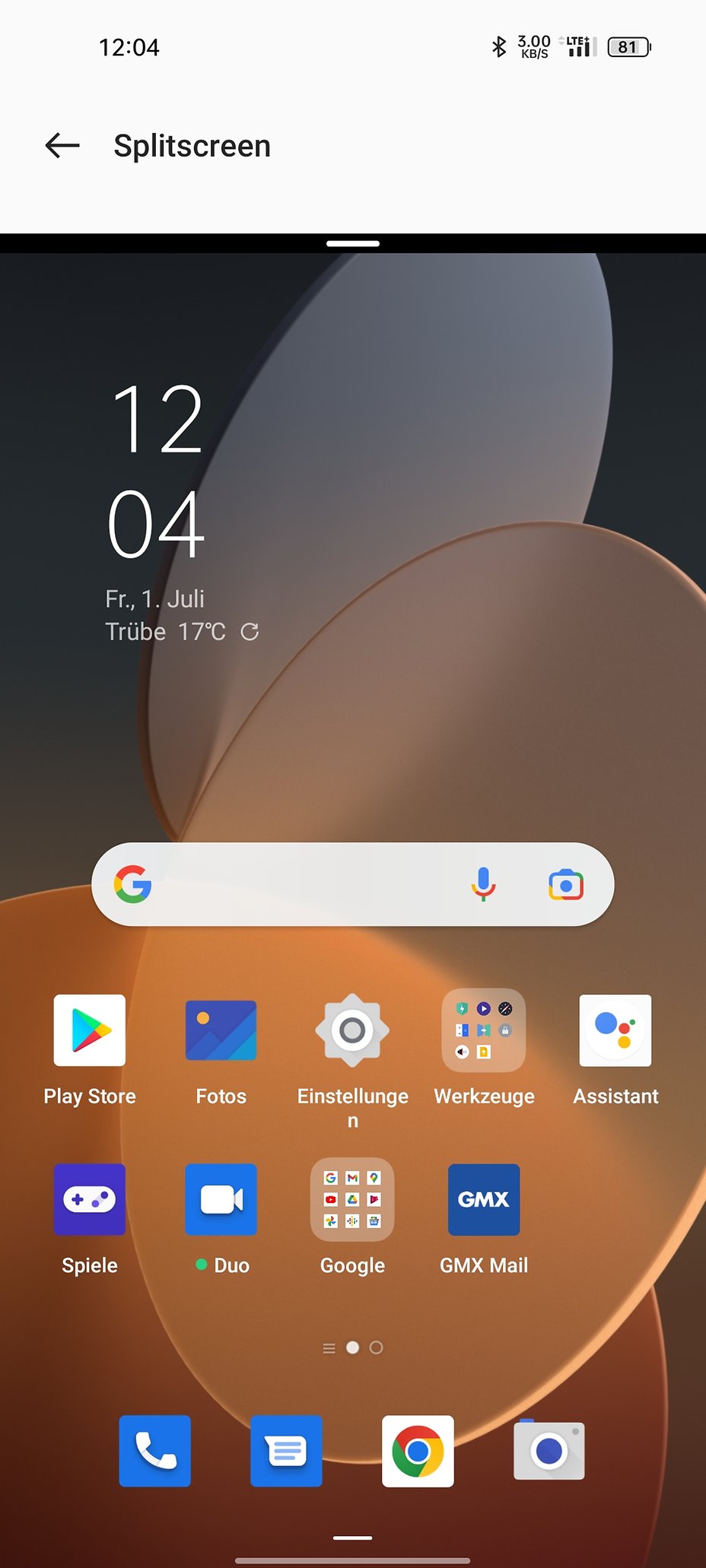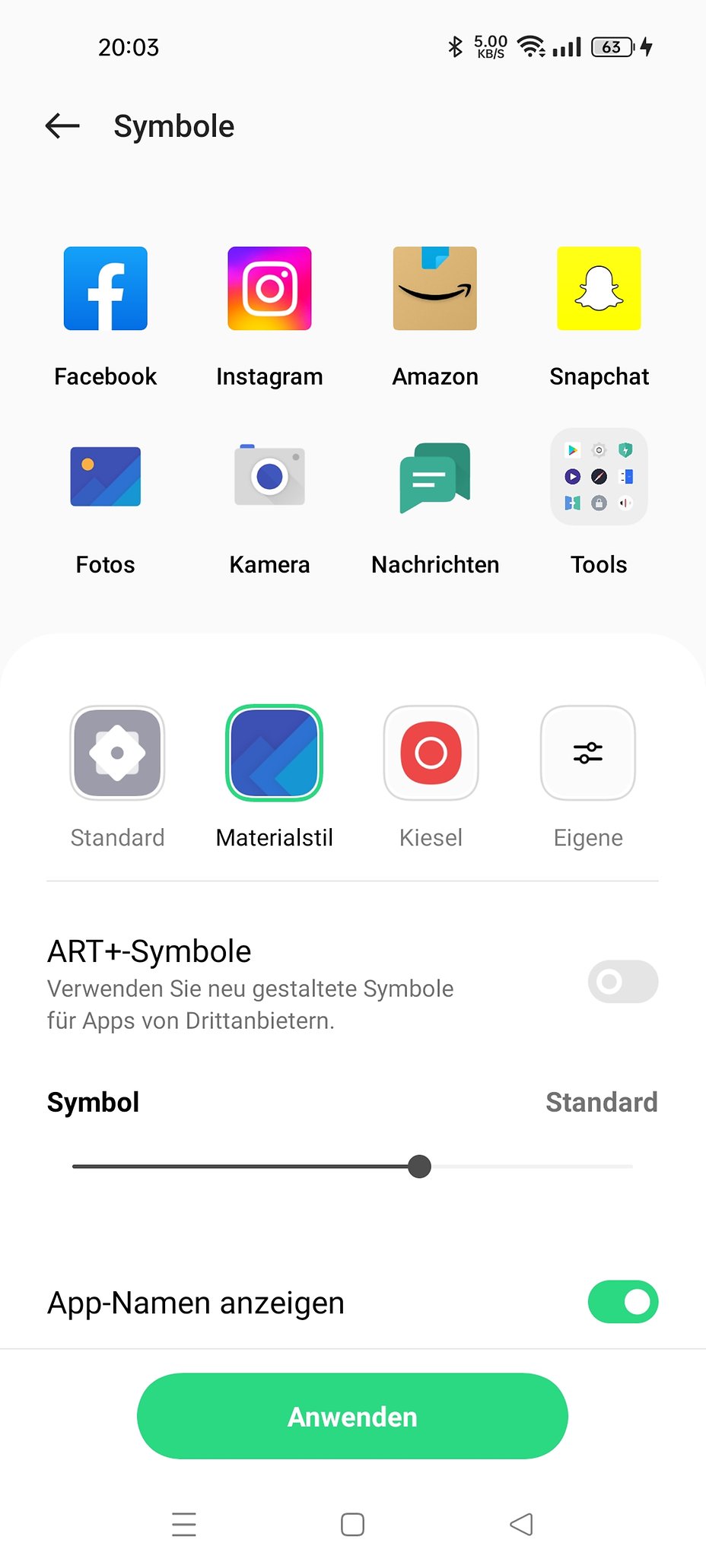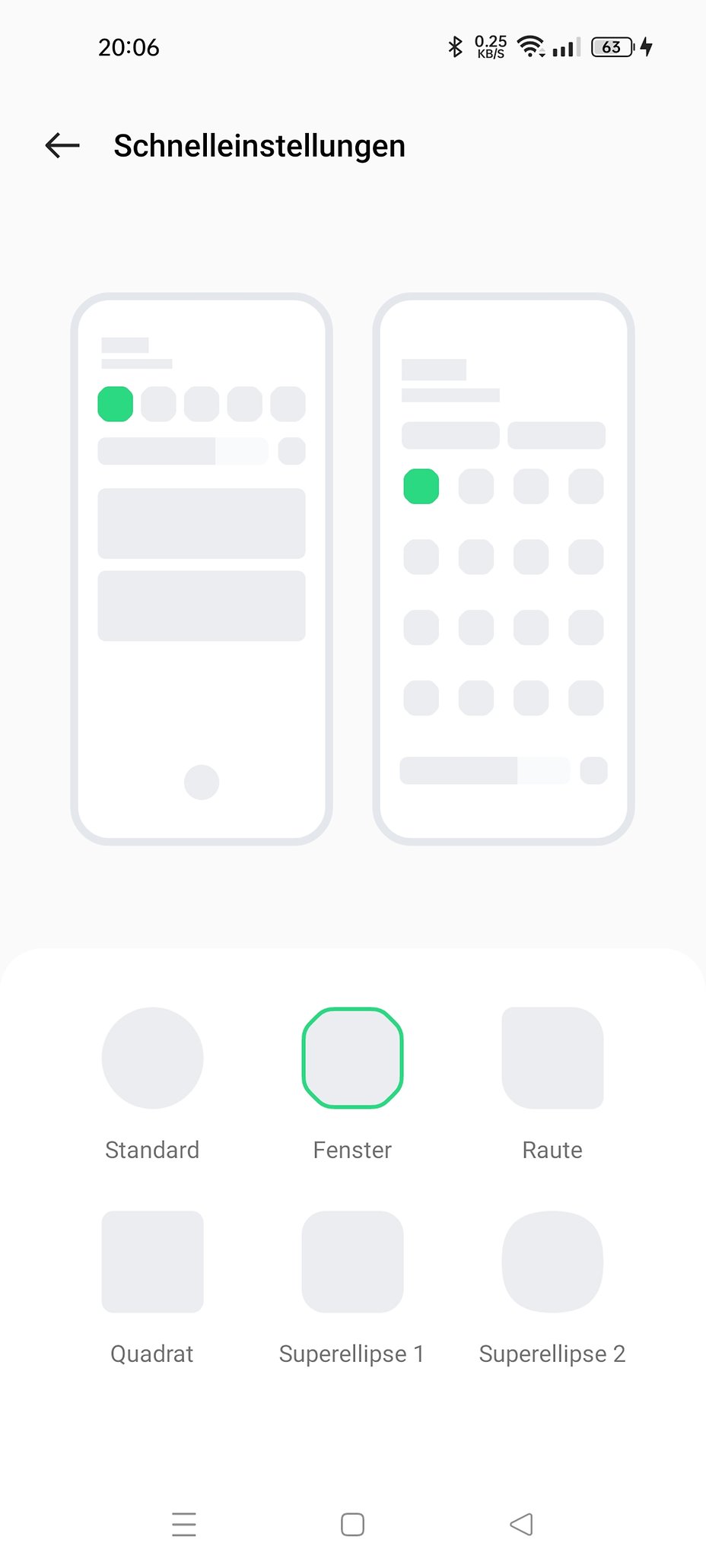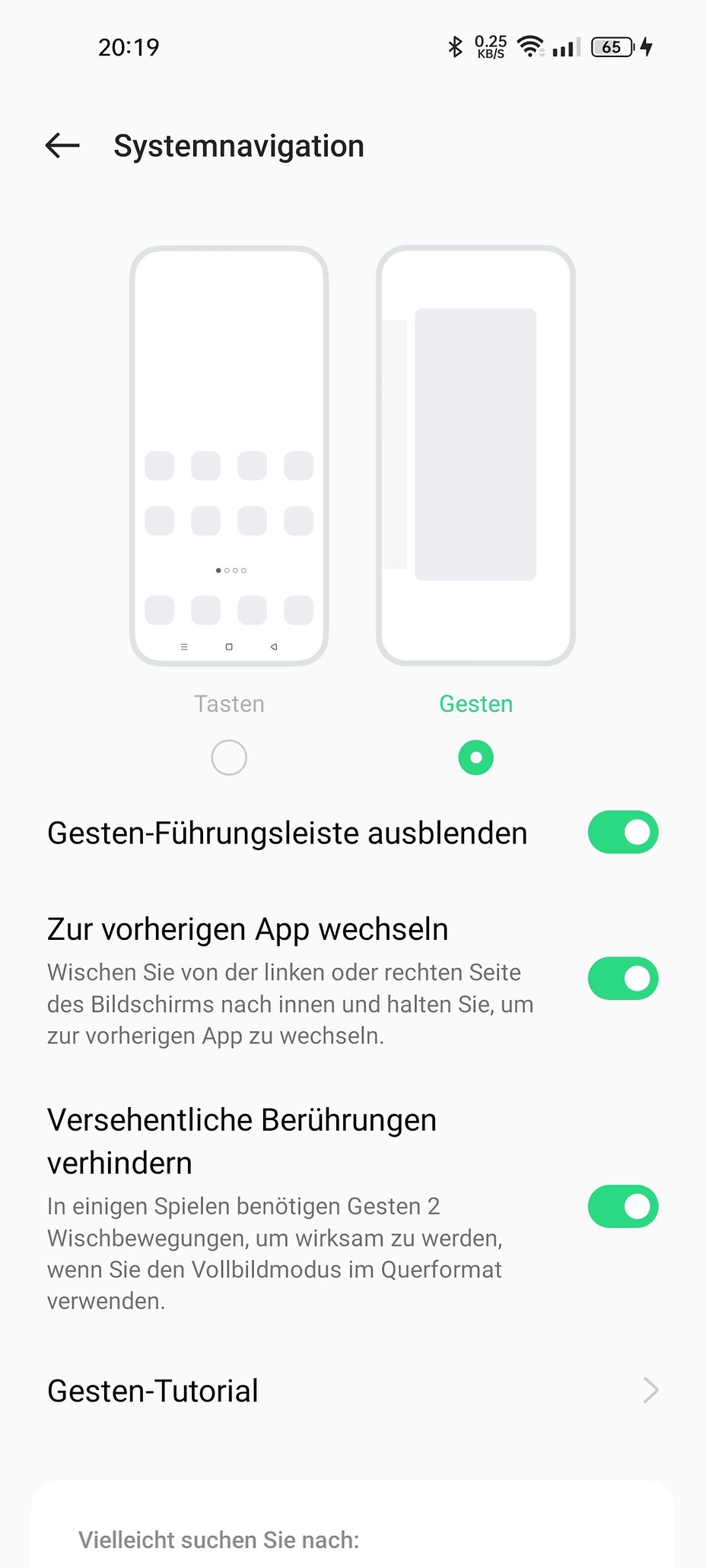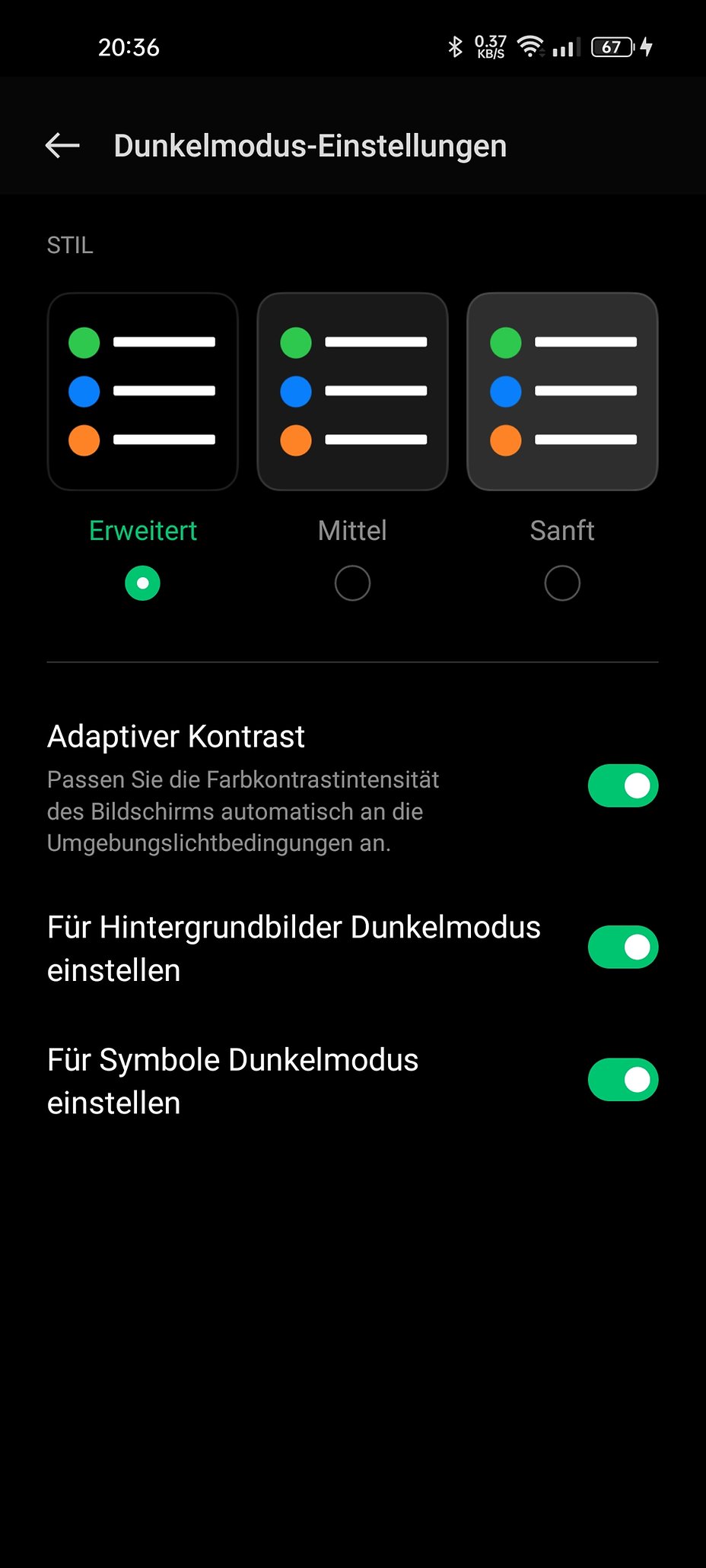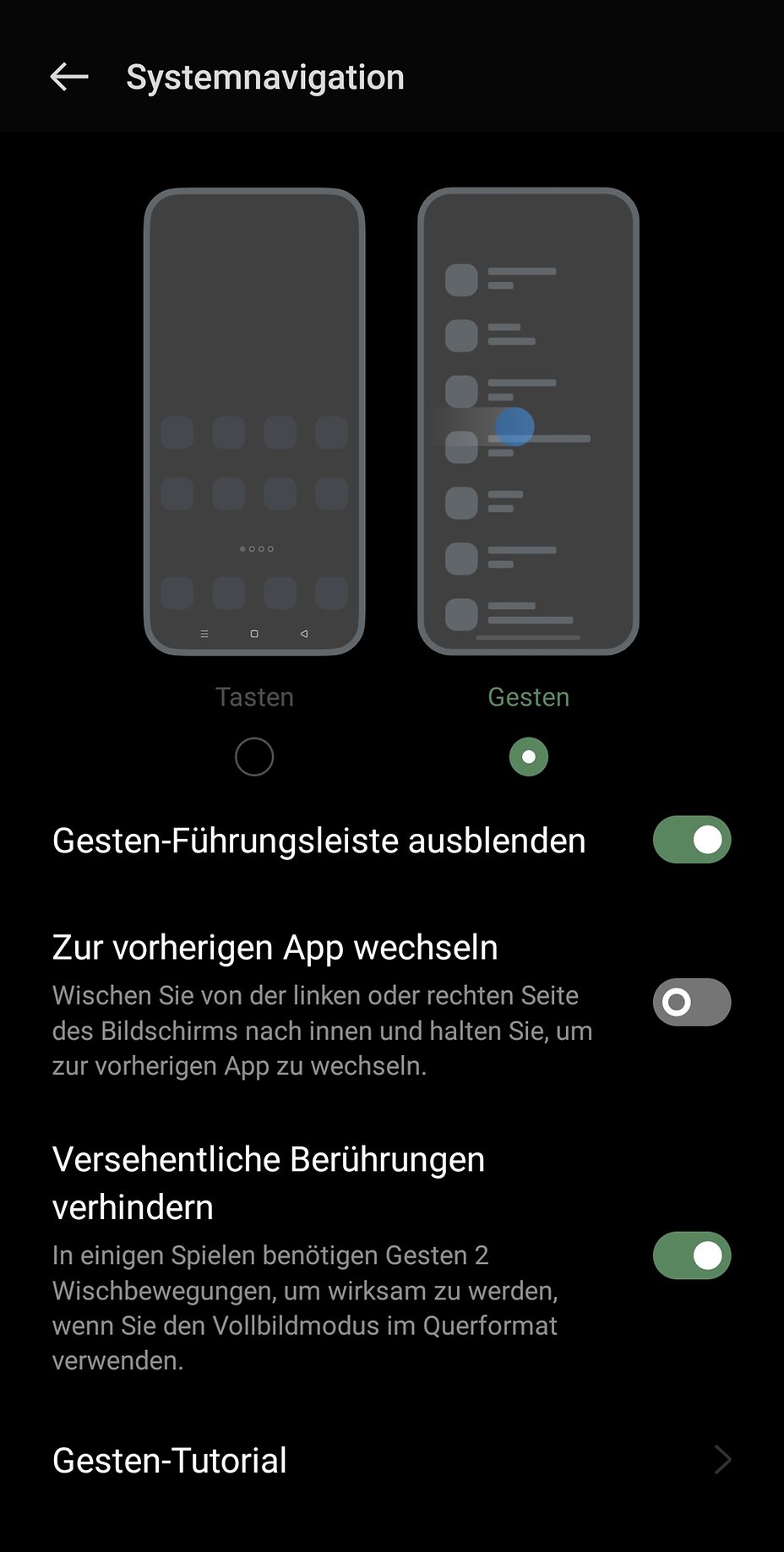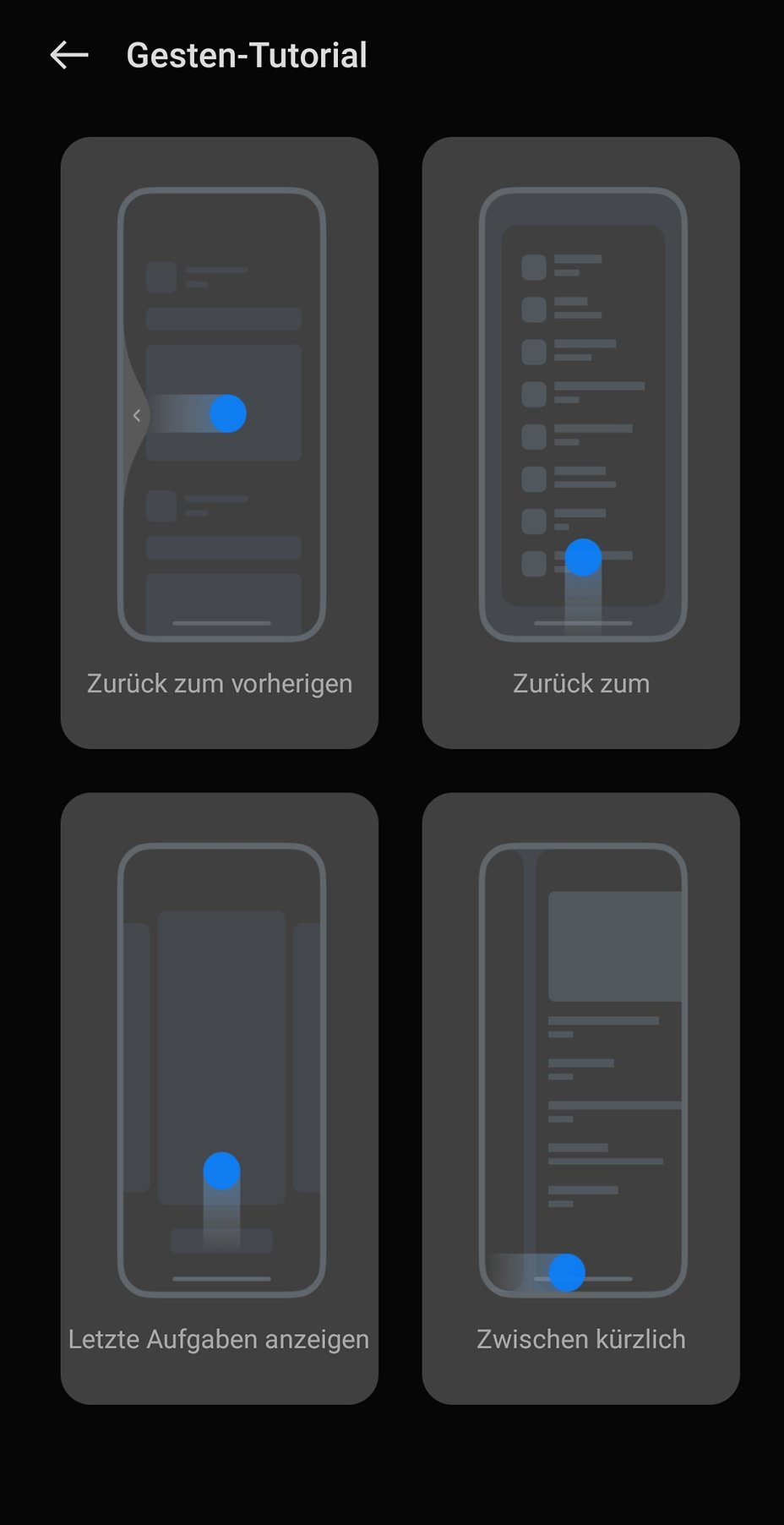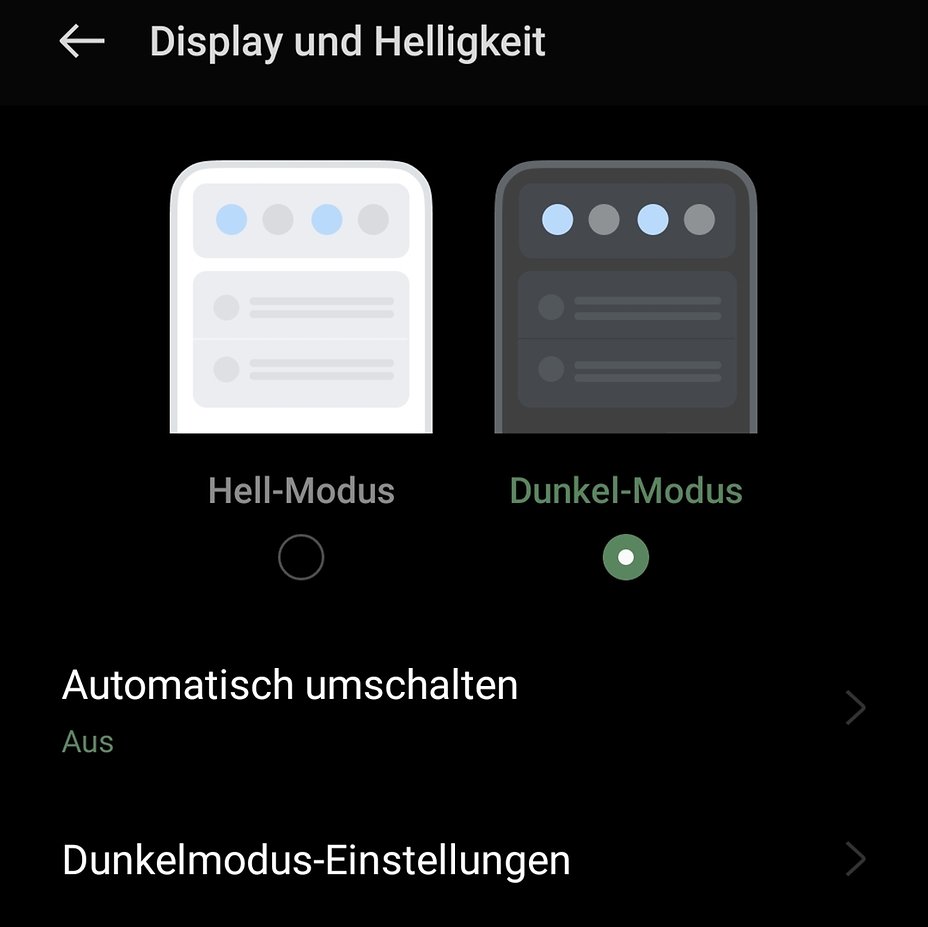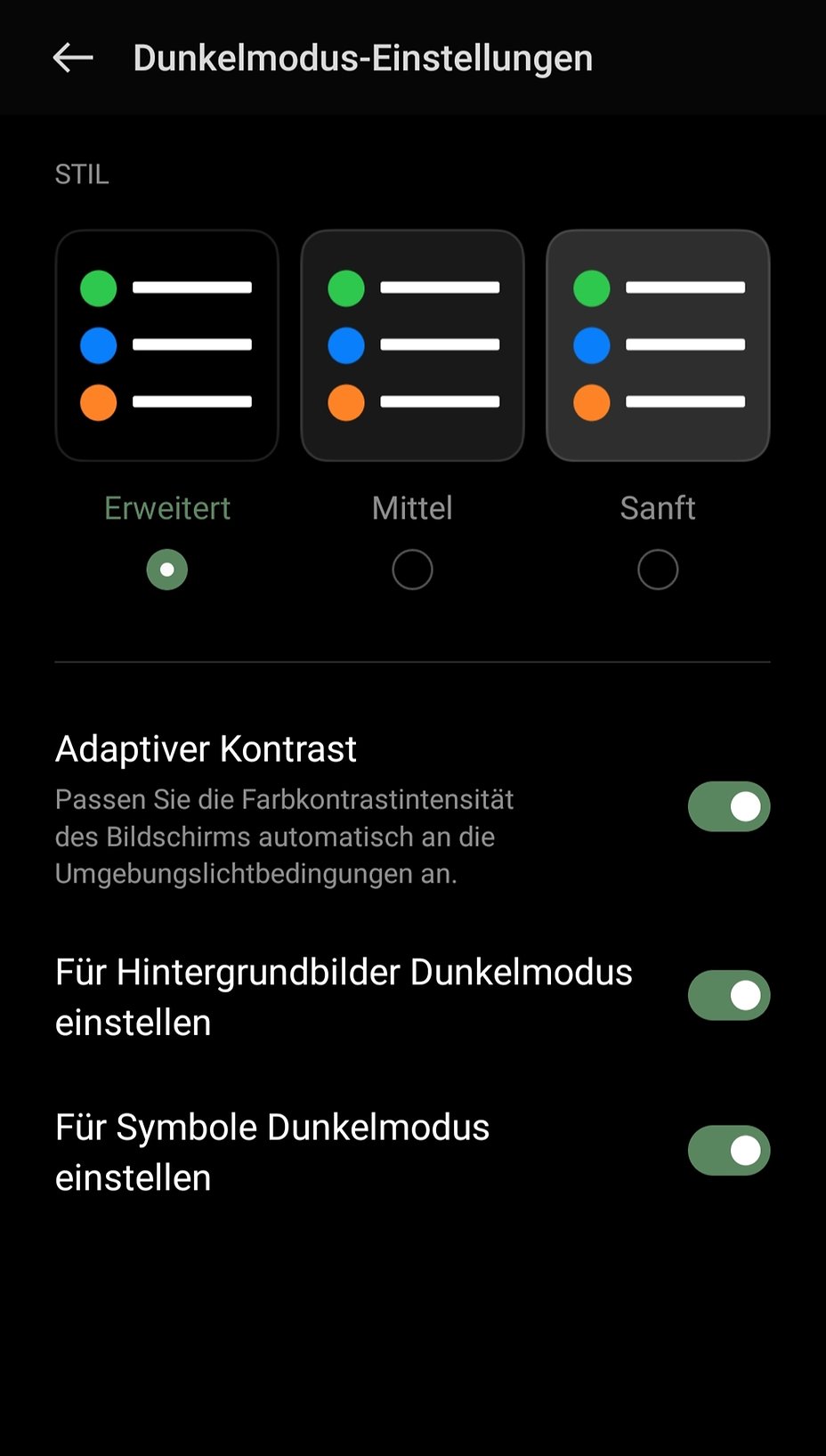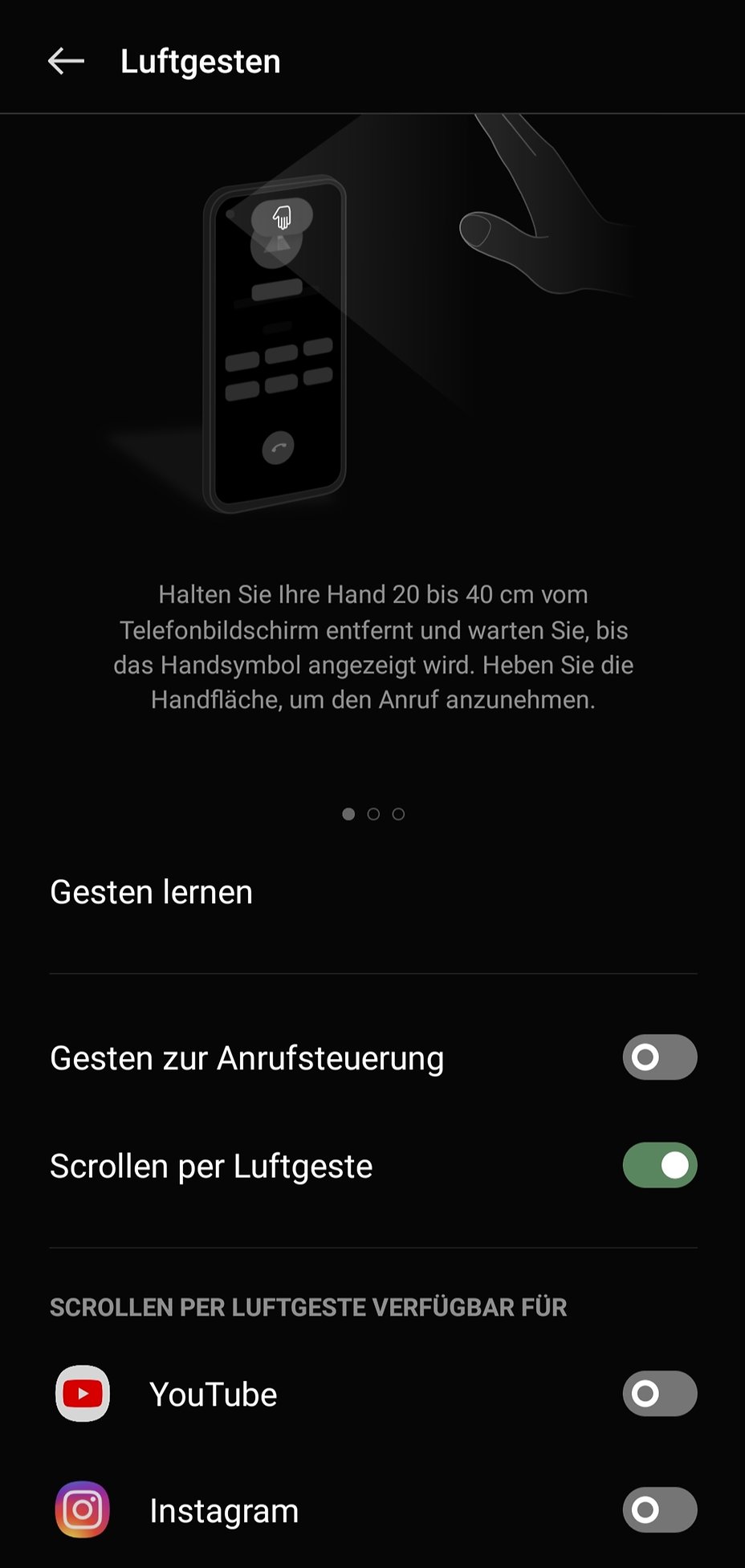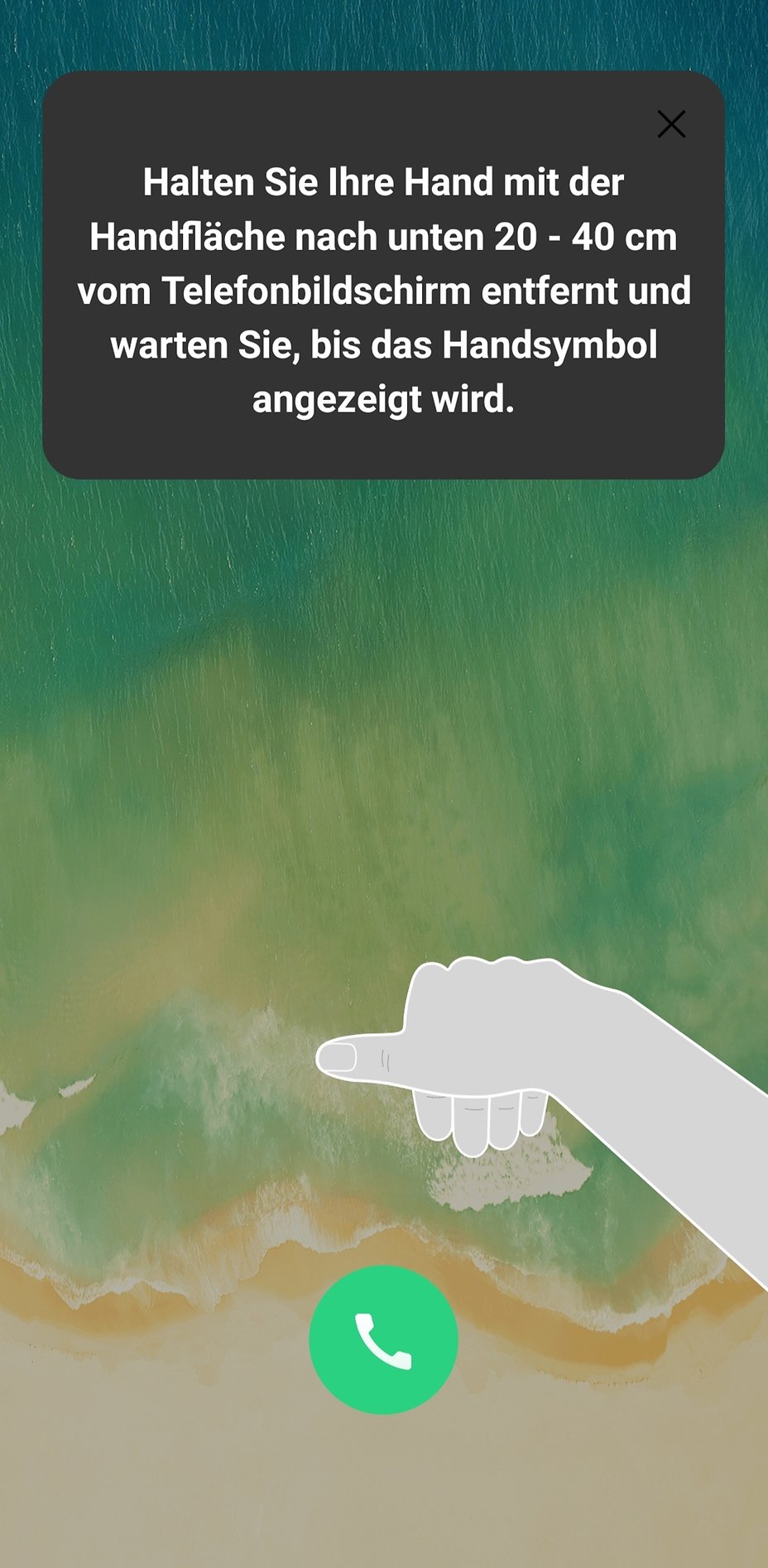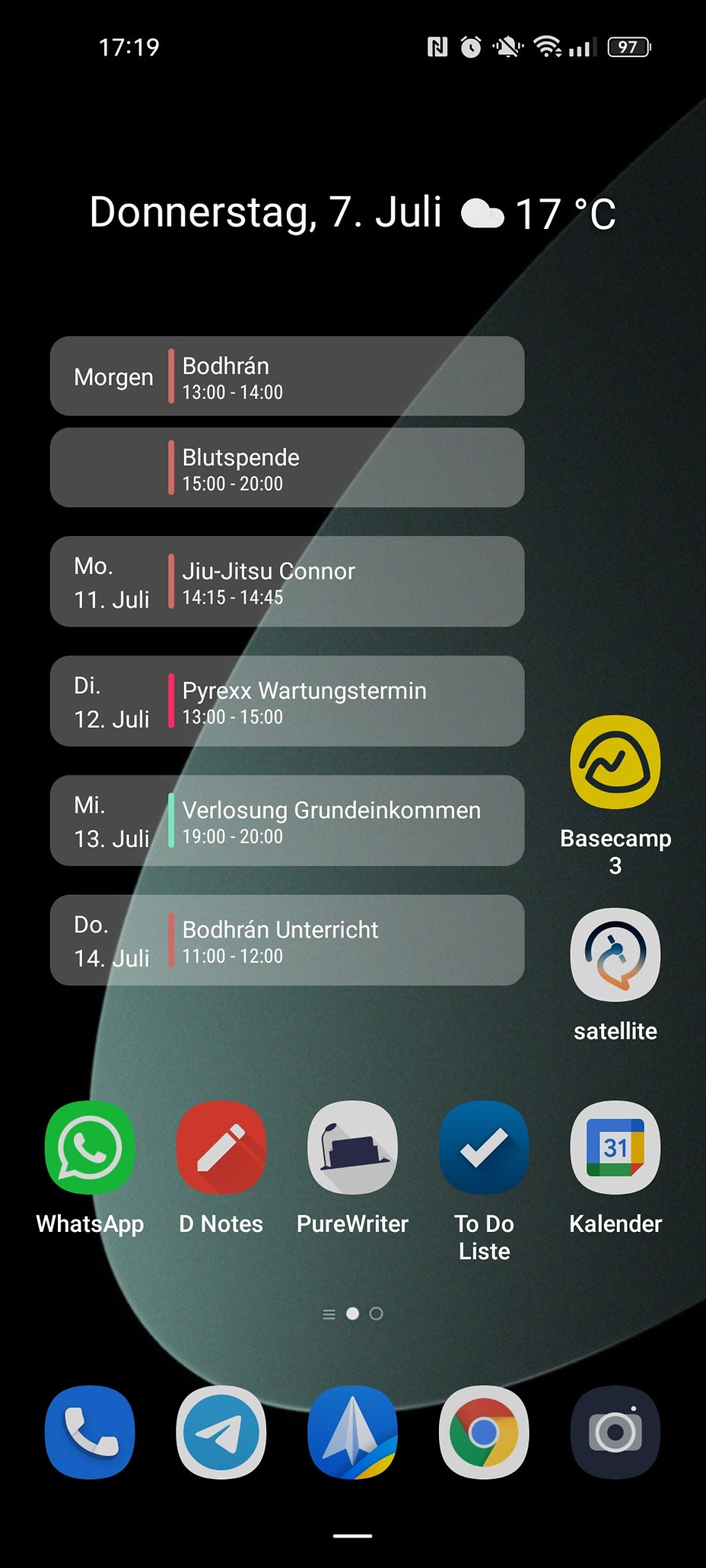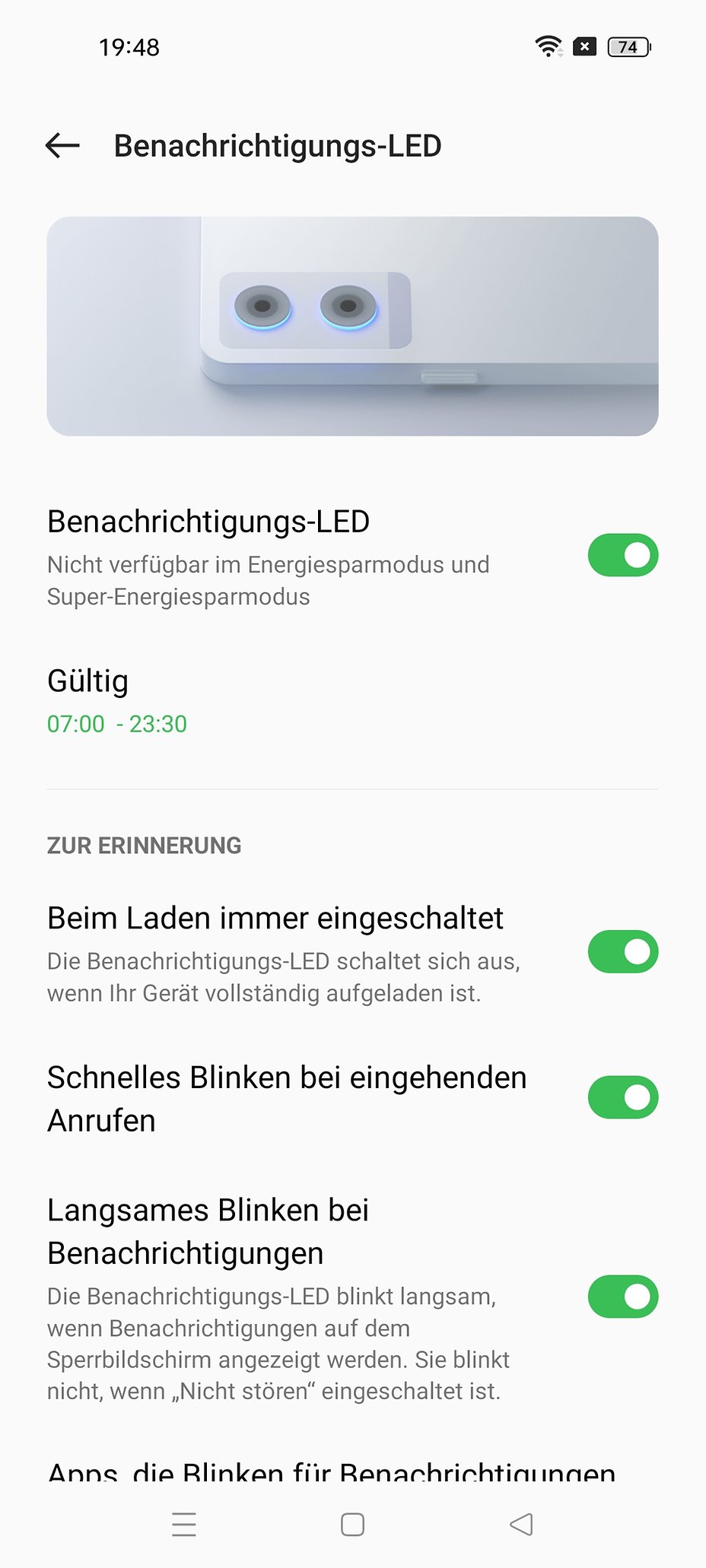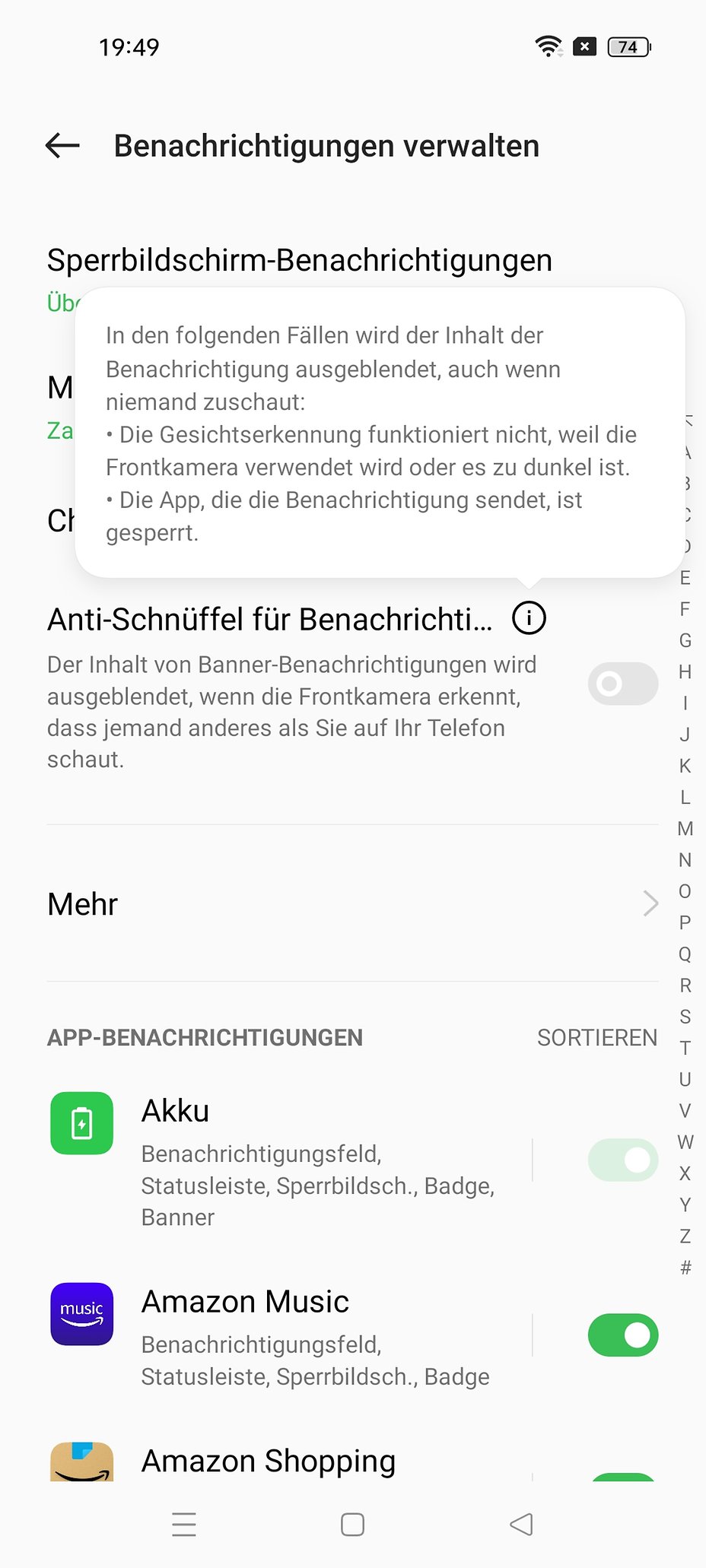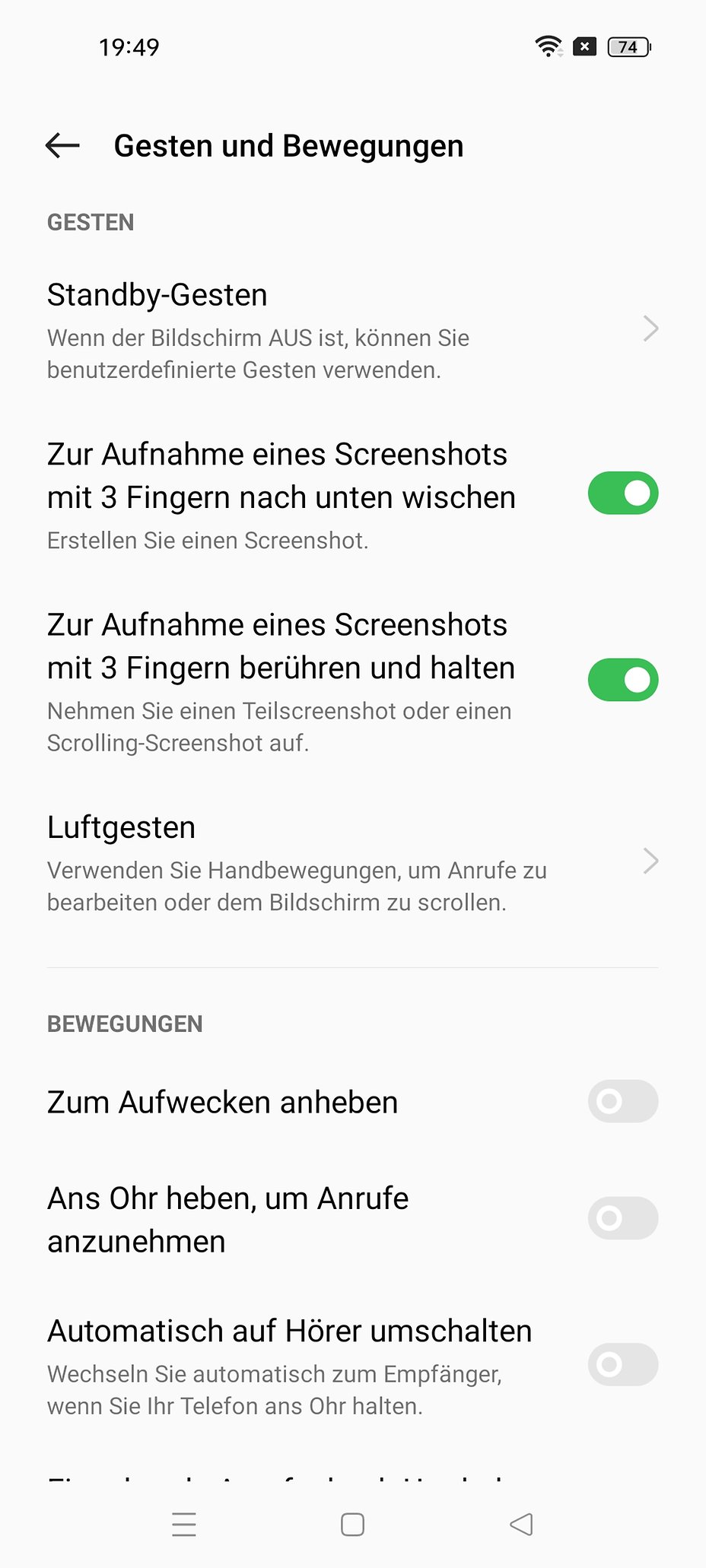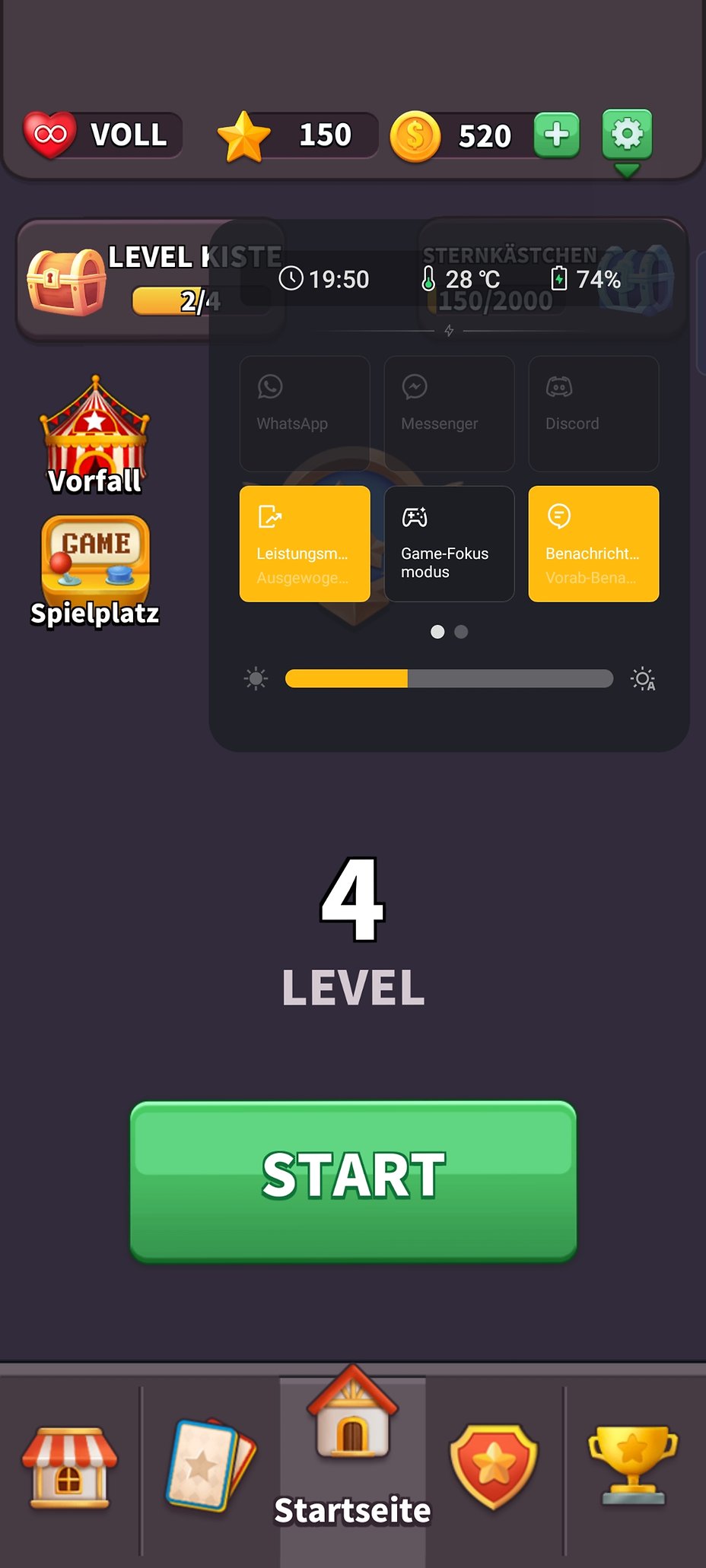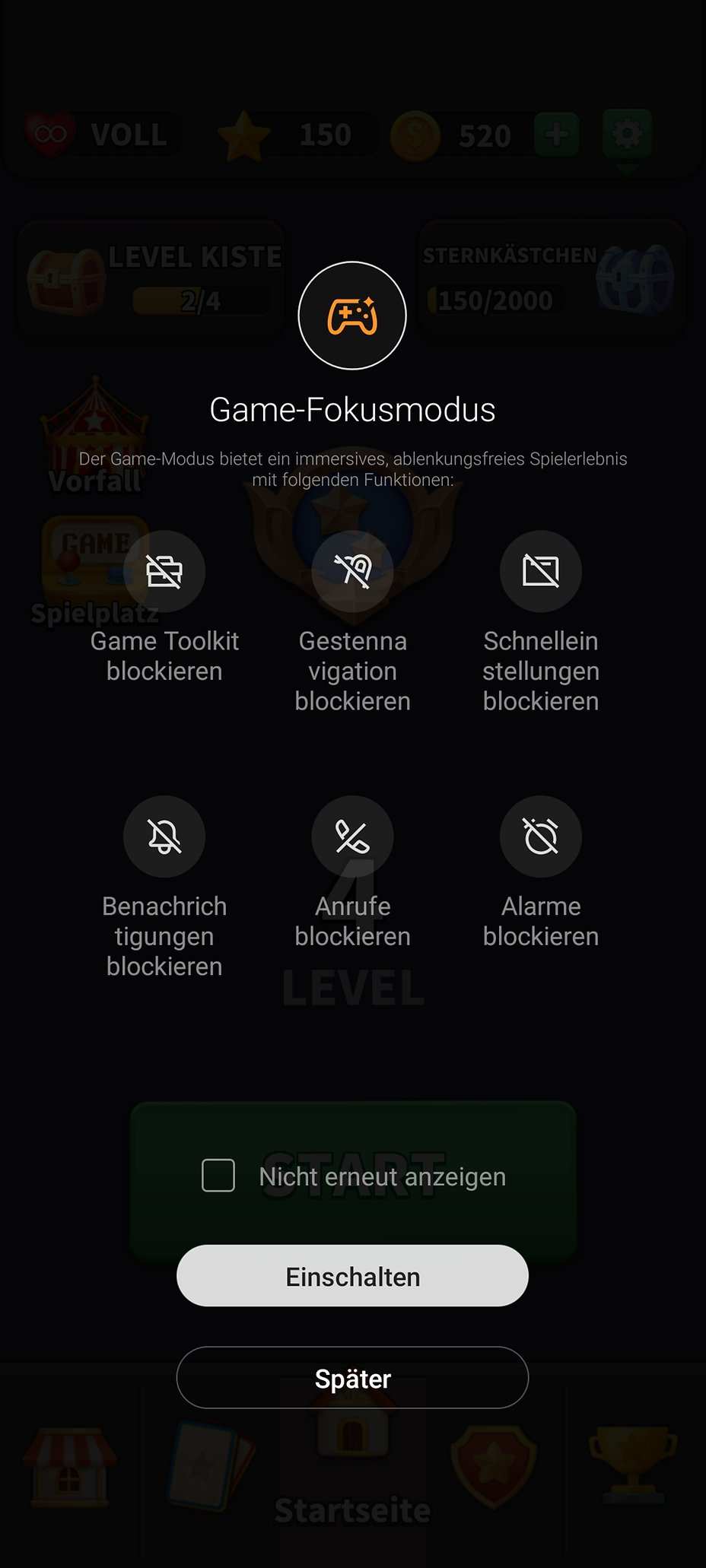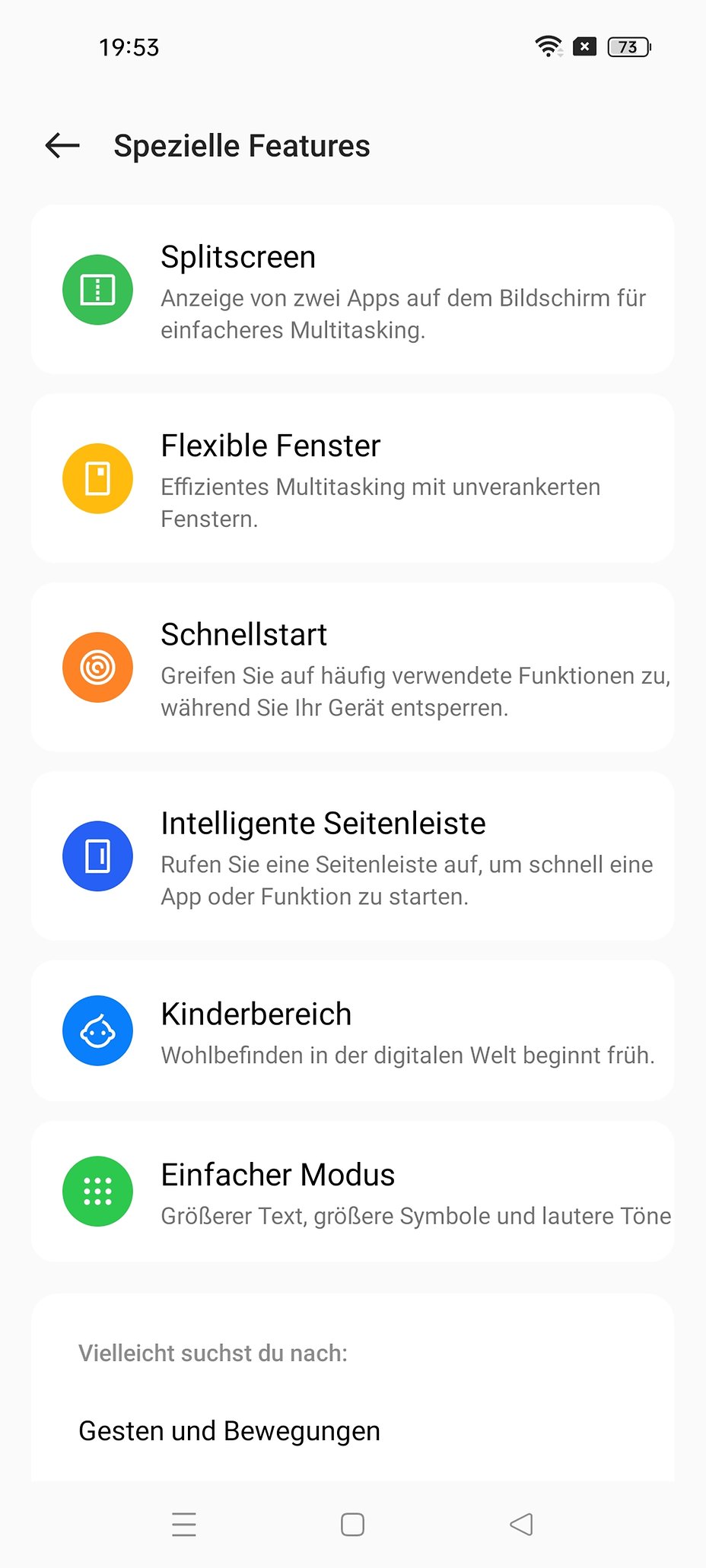OPPO Reno8 Lite mit vielen smarten Funktionen für den Alltag
Das Reno 8 Lite hat etwas, was nicht viele Handys heutzutage haben, und zwar zwei runde LED-Ringe am Rand der Kameras, welche im Alltag euch ankommende Benachrichtigungen melden, was sehr hilfreich sein kann.
Auch wenn das Telefon geladen wird oder wenn ein Anruf eintrifft, sieht man die schönen Blautöne leuchten.
Sollte mal das Handy verdeckt auf dem Tisch liegen, dann verpasst ihr keine wichtige Meldungen mehr.
Mit der Anti-Peeping Funktion für Benachrichtigungen können andere deine Nachrichten nicht mitlesen. Denn Oppo versteckt diese, sobald jemand anderes auf deinen Bildschirm blickt, um deine Privatsphäre zu schützen.
Das ColorOS des Reno8 Lite bietet ein einfaches und flüssiges System. Mit den Air Gestures z.B. könnt ihr per Gesten auf Anrufe antworten oder es stummschalten. Mit einer Wischgeste lassen sich Seiten durchblättern.
Sehr hilfreich ist auch der AI System Booster von ColorOS 12. Es reduziert das Ruckeln des Handys nach täglicher Nutzung, so dass ihr immer ein flüssiges System habt. Alles dank der KI, der aus euren Nutzungsgewohnheiten dazu lernt.
Weitere Funktionen davon sind:
Reduziert die Speichernutzung
Reduziert den Stromverbrauch von Hintergrundanwendungen
Erhöht die Akkulaufzeit
Während des Zockens von Spielen kommt eine Meldung, welche die Game Toolkit Einstellung öffnet. Diese wischt man mit einer Geste am rechten Rand nach links.
Hier kann man die Grafik beschleunigen lassen, wobei man natürlich nicht vergessen darf, dass damit auch das Akku weniger hält je nach Einstellung. Dabei gibt es drei Leistungsstufen nach belieben.
Mit der Game Fokusmodus könnt ihr verschiedene Funktionen ausschalten, damit ihr nicht gestört werdet von Benachrichtigungen oder Anrufen während eines Spiels. Mit Game Toolkit könnt ihr auch den Bildschirm aufzeichnen oder verschiedene Werte Anzeigen lassen (FPS, Temp, CPU).
Mit der Drei-Finger-Geste markiert ihr z.B. ein Text und bekommt dann ein Menü, wo ihr das Screenshot teilen könnt oder die Übersetzung per Google Lens benutzen könnt.
Die Pc Software half mir problemlos Bilder, Videos, Musik und andere Dateien zwischen dem PC und dem Telefon zu übertragen. Man kann auch Nachrichten, Mediendateien und Spieldaten sichern, wenn man zwischen verschiedenen Telefonen wechseln sollte.
Nützlich ist auch, Textnachrichten von einem PC aus zu senden, ohne den Mobiltelefon zu verwenden.
Mit PC Connect kannst du auch Kontakte direkt von einem Computer aus verwalten.
Es ist auch ein Dateimanager vorhanden.
Noch mehr spezielle Features sind: Splitscreen, Flex Fenster, Schnellstart, intelligente Seitenleiste, Kinderbereich und der Einfache Modus.
Mit so vielen Smarten Funktionen ist das Oppo Handy somit sehr gut geeignet als Helfer im Alltag.
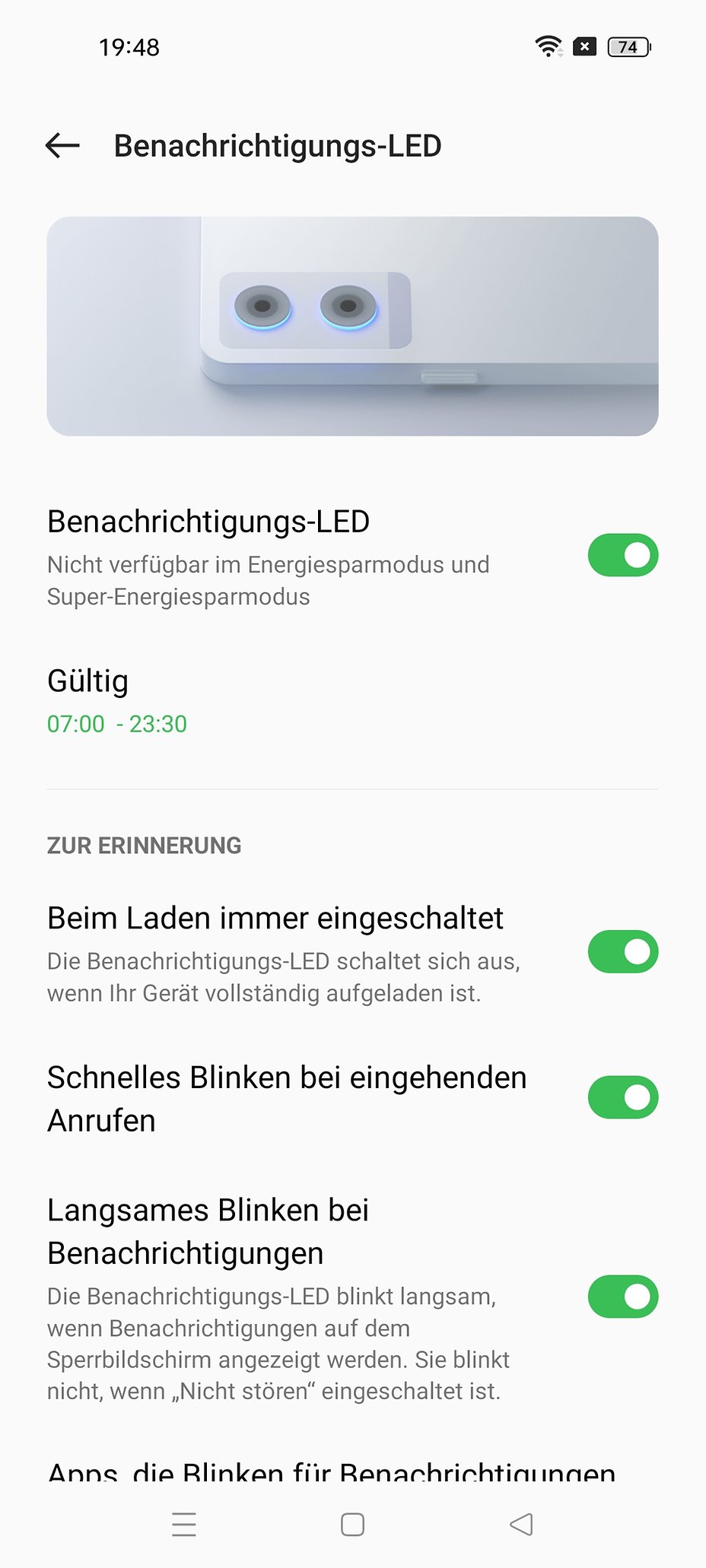
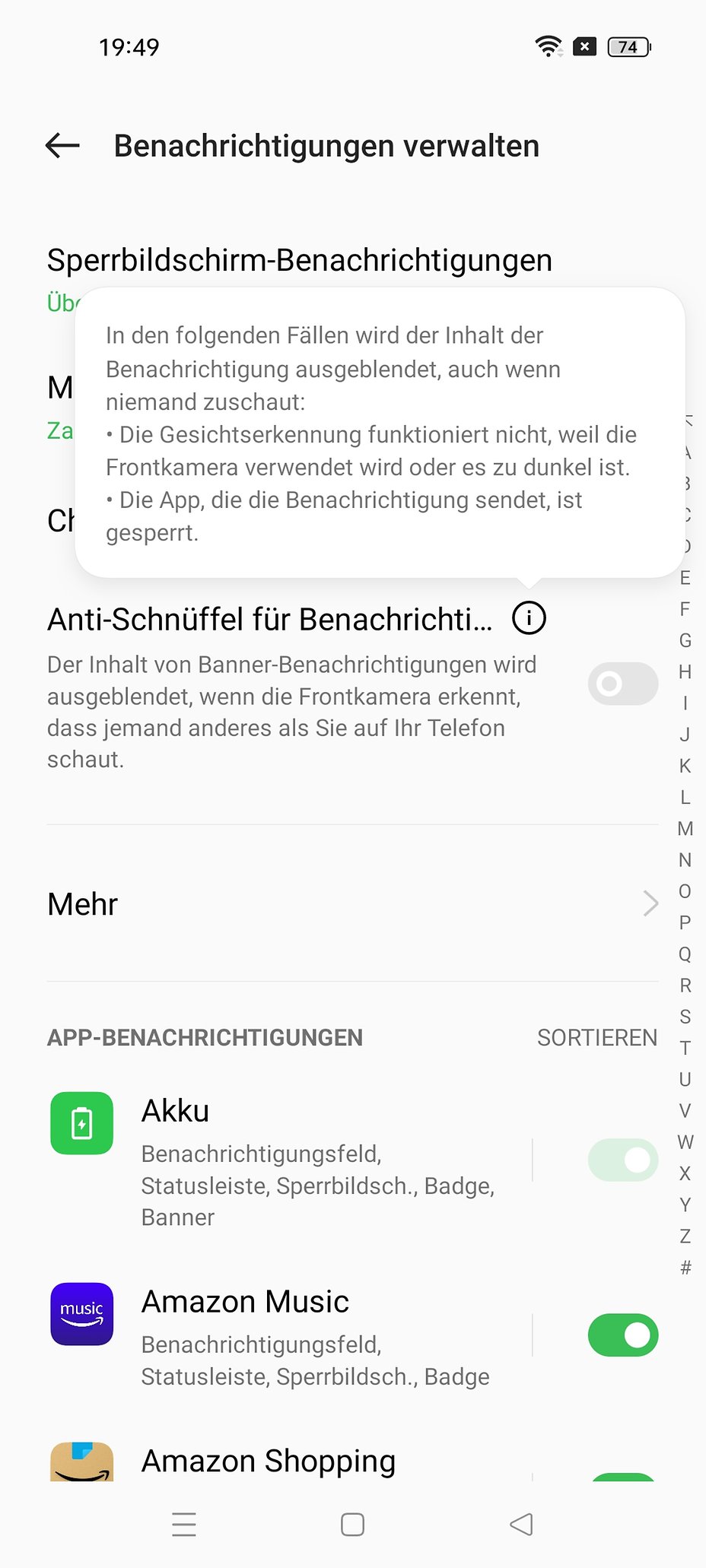
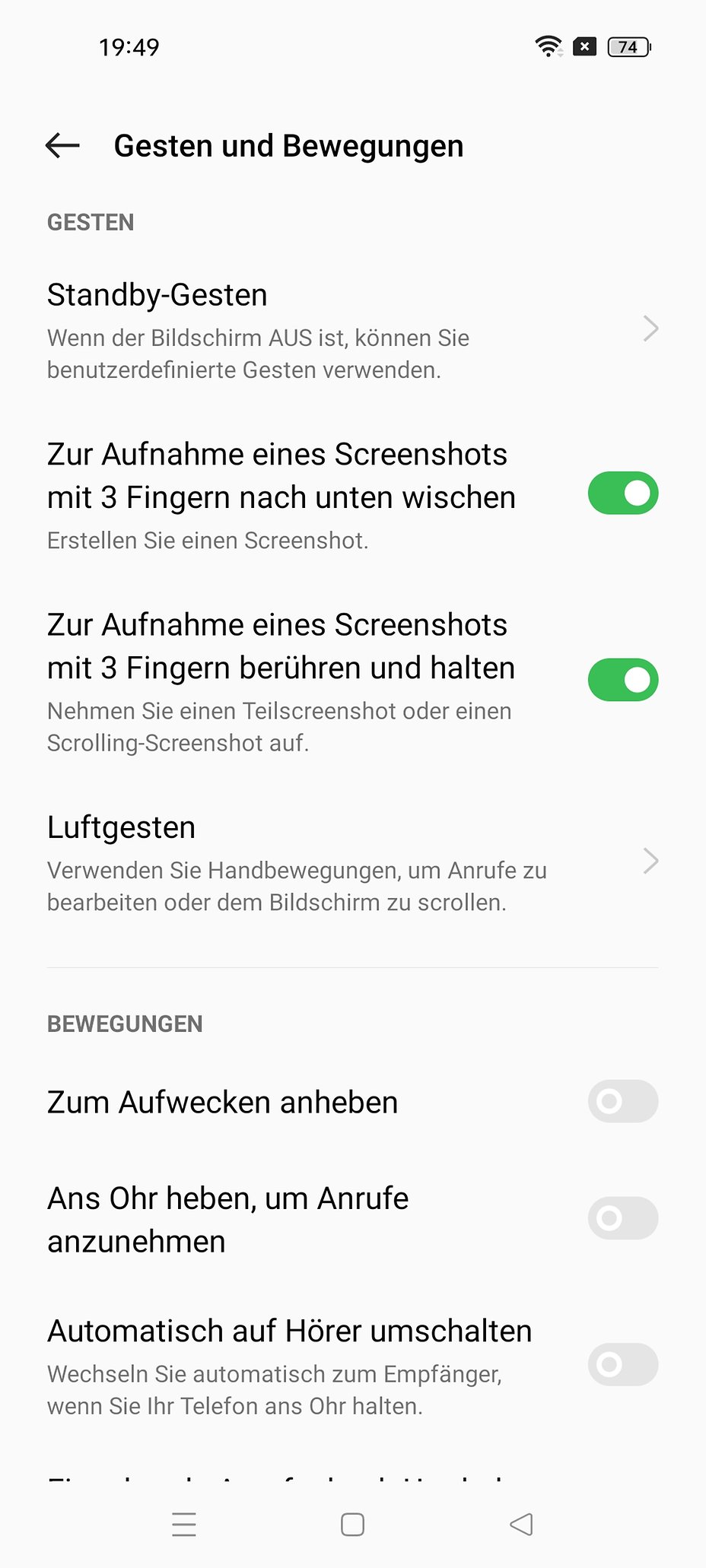
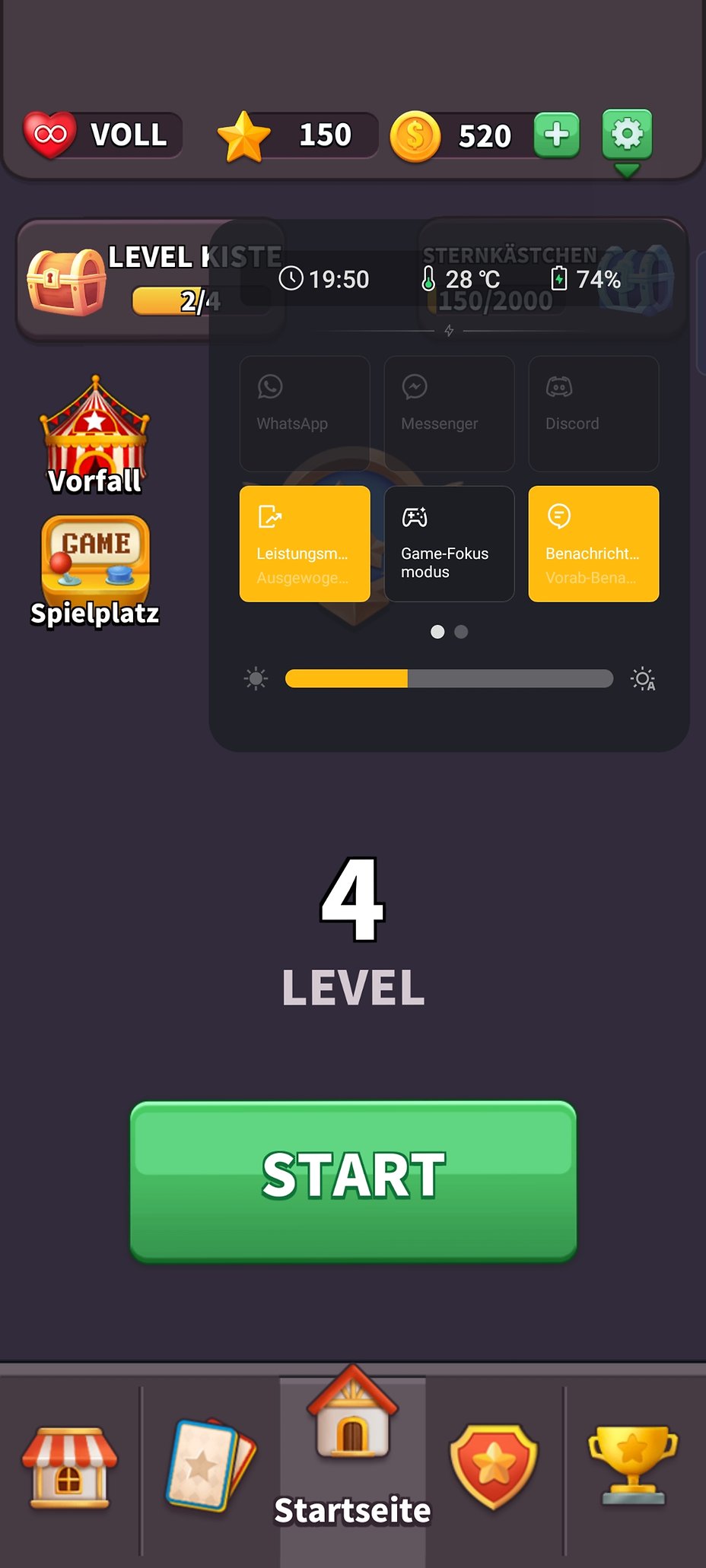
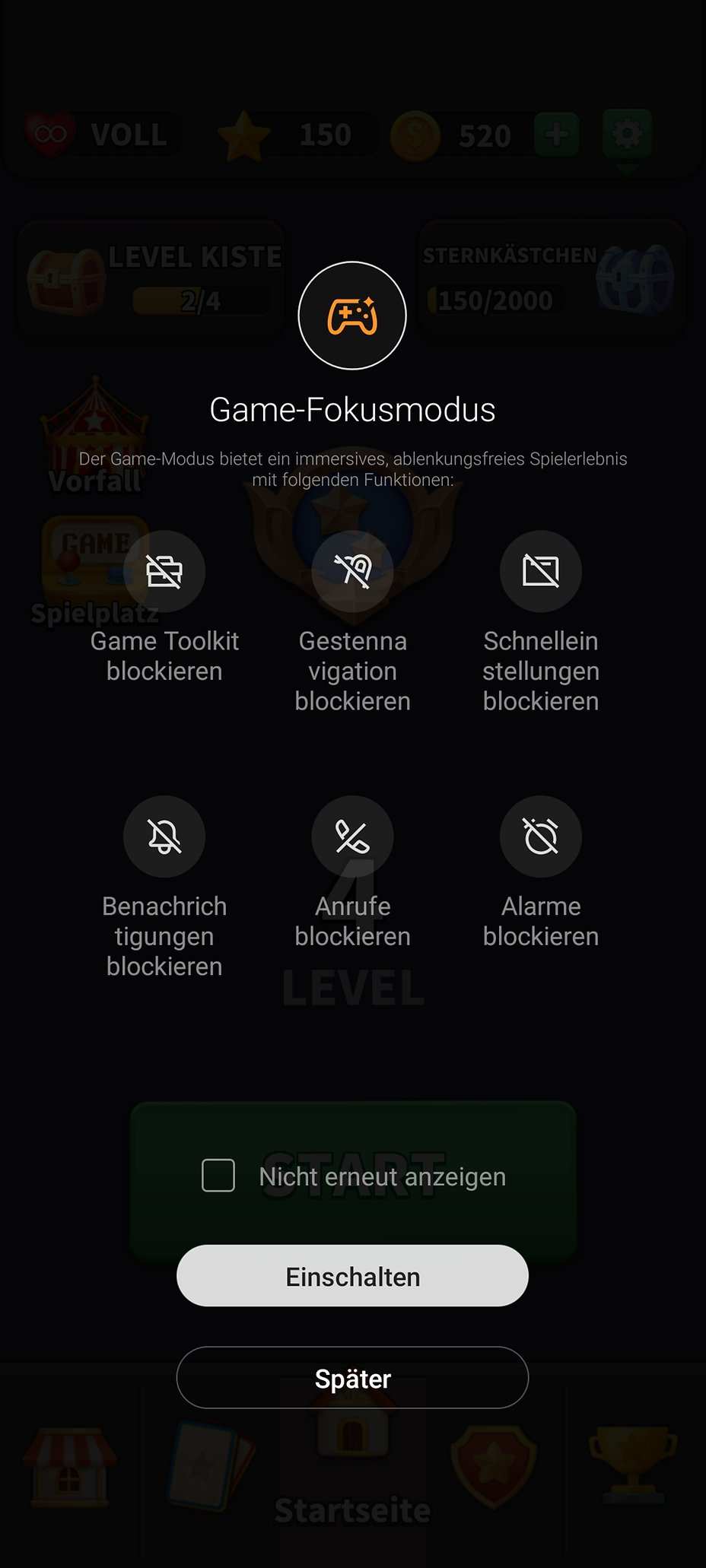
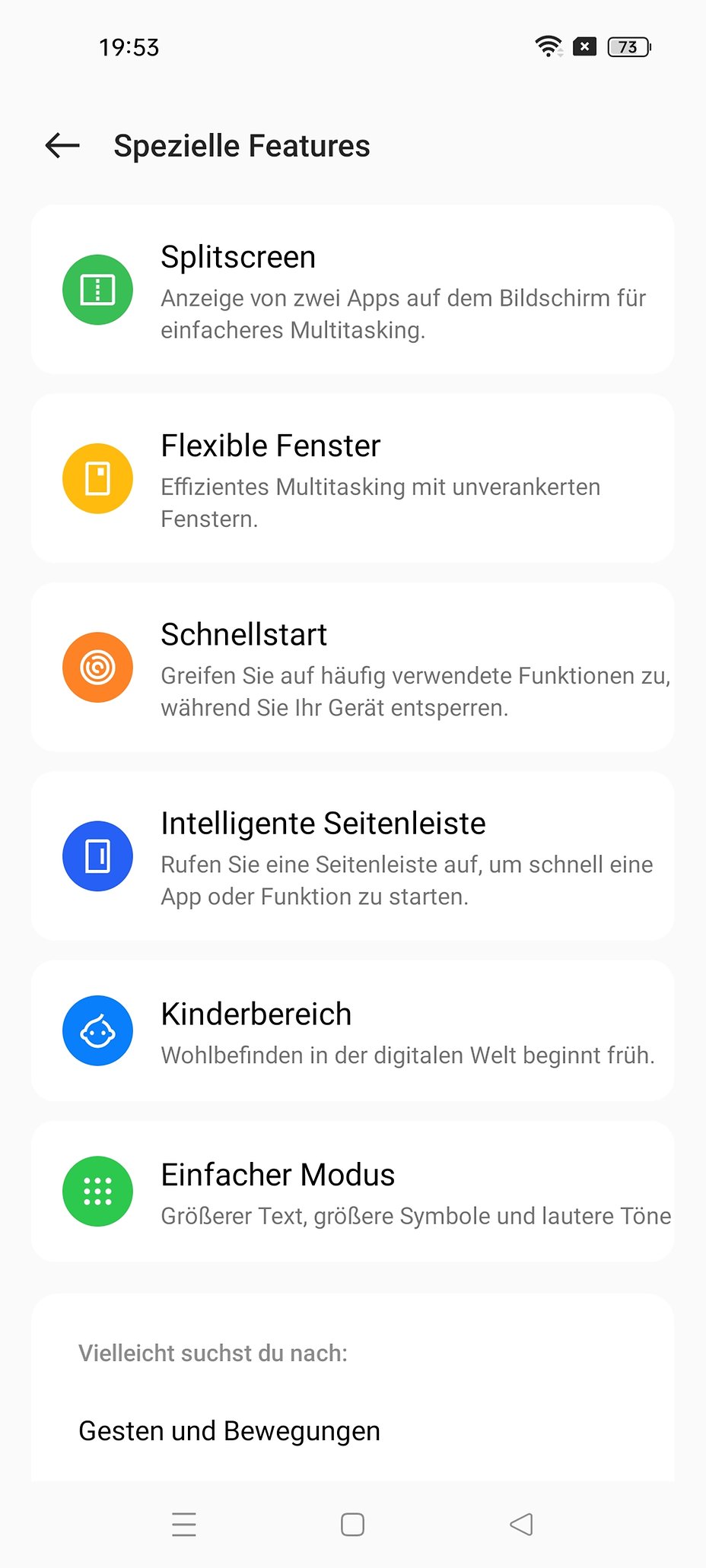
— geändert am 11.07.2022, 12:48:15